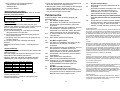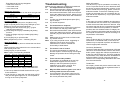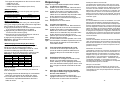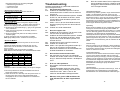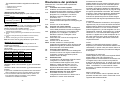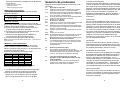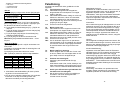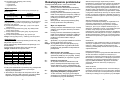Pagina wordt geladen...
Pagina wordt geladen...
Pagina wordt geladen...
Pagina wordt geladen...
Pagina wordt geladen...
Pagina wordt geladen...

KVM
SCHAKE-
LAAR
DC OC-12
Gebruikershandleiding
V1.0
DC OC-12
Inhoud van het pakket –
1 DC OC-12 KVM Schakelaar
1 Gebruikershandleiding
Indien delen ontbreken, gelieve zich tot uw verkoper te
wenden.
Eigenschappen
Bestuurt twee PC’s met één PS/2 toetsenbord, PS/2 muis
en monitor respectievelijk.
Werkt met de standaard PS/2 muis en met de Microsoft
IntelliMouse.
Werkt met Windows 95/98/98SE/Me/NT4.0/2000/XP, DOS,
Linux, Novell, Free BSD.
Eenvoudig te installeren en te bedienen, zonder software.
Toetsenbord- en muisemulatie om de valse boot-up over te
slaan.
PC selectie voor Hotkey.
Auto scan functie om PC’s te controleren.
Superior video kwaliteit – tot max. 1920 x 1440, DDC2,
DDC2B, DDC2AB, 200MHz.
Auto skip via de power off PC.
Specificaties
Functie DC OC-12
PC Connectoren 2
Poortselectie Hotkey
LED’s Selectie 2
Toetsenbord PS/2
Emulatie
Muis PS/2
Console poort 1x6 pin mini-DIN vrouwelijk(PS/2) Connector
-toetsen-
bord
CPU poort 2x6 pin mini-DIN mannelijk (PS/2)
Console poort 1x6 pin mini-DIN vrouwelijk (PS/2)Connector
-muis
CPU poort 2x6 pin mini-DIN mannelijk (PS/2)
Console Poort 1x HD-15 vrouwelijk Connector
-monitor
CPU Poort 2x HD-15 mannelijk
VGA resolutie
1920x1440 (Max.), DDC2, DDC2B,
DDC2AB, 200MHz
Scan interval 5 sec ~ 30 sec
Behuizing Plastic
Kabellengte 1.2 meter
Gewicht 395 g
Afmetingen (LxBxH) 90x82x24 mm
Opslagtemperatuur -20°c tot 85°c
Bedrijfstemperatuur 0°c tot 70°c
Vochtigheid 0% tot 95%
Hardwarevereisten
Vereiste specificaties
Console
Een VGA, SVGA of Multisync monitor met de hoogste
resolutie.
Een PS/2 muis.
Een PS/2 toetsenbord.
PC
Een VGA, SVGA of Multisync kaard.
Een 6-pin mini-DIN (PS/2) muispoort.
Een 6-pin mini-DIN (PS/2) toetsenbordpoort.
-1-
Uiterlijk aspect
Bovenaanzicht
1. Poort LED’s
2. Console Poort connectoren
3. CPU Poort Connectoren
Installatie
Vóór de installatie verzekeren dat de randapparatuur
correct geaard is en dat alle PC’s uitgeschakeld zijn.
1. Sluit de monitor, het toetsenbord en de muis met de
Connectoren voor de Console Poort aan.
2. Steek de CPU Poort Connectoren in de PC’s.
3. Schakel de PC’s aan.
Bedrijf
1. LED’s display
Activiteit Betekenis
Uit PC uitgeschakeld.
Groen Aan
PCO aangeschakeld en
aangesloten.
Groen Aan, Rood
Flikkerend
PC aangeschak’eld en
aangesloten en geselecteerd.
Nota: Indien het rode licht van de LED’s blijft flikkeren
nadat de PC’s uitgeschakeld zijn moet de status
opnieuw tot stand gebracht worden door eender
welke van de PC’s aan te schakelen
.
2. PC selectie
Door met de hotkey te surfen kunt u de PC
rechtstreeks vanaf het toetsenbord selecteren.
-2-

Drie eigenschappen van de Hotkey Navigatie:
Selecteer de gewenste PC
Command modus
Auto scan modus
Selecteer de gewenste PC:
Druk twee keer op de [Ctrl] toets aan de linker- of
rechterkant.
Hotkey Actie
[L Ctrl] + [L Ctrl] of
[R Ctrl] + [R Ctrl]
Toegang tussen twee PC’s.
Command Modus:
Druk twee keer op de [Num Lock] toets, de [Num Lock],
[Caps Lock] en [Scroll Lock]. 3 toetsen zullen oplichten en
flikkeren om toegang tot de Command modus te geven.
a). Druk direct op de functietoets [F1] ~ [F2] om de gewenste
PC te selecteren.
b). Druk op de [Left Ctrl] toets om de hotkey functie te
deactiveren [Ctrl].
c). Druk op de [Right Ctrl] toets om de hotkey functie te
activeren [Ctrl].
d). Druk op de [Esc] toets om de modus te verlaten.
Nota: [Ctrl] Hotkey functie – Selectie van de PC poort.
Auto Scan Modus:
Druk twee keer op de [Scroll Lock] toets om de Auto Scan
Modus te activeren.
Wanneer de lichten aangaan verwijst dit naar de scan
interval van 5 tot 30 seconden om een seriële auto scan
door te voeren.
Druk op de [Esc] toets om de modus te verlaten.
Nota: tabel met de intervallen voor de desbetreffende lichten
Seconden Num Lock Caps Lock Scroll Lock
5
Uit Uit Aan
10
Aan Uit Uit
15
Aan Uit Aan
20
Uit Aan Uit
25
Uit Aan Aan
30
Aan Aan Uit
Gebruik de rechter numerieke toets [+] om de tijd te
verhogen.
Gebruik de rechter numerieke toets [-] om de tijd te verlagen.
3. De boot-up default van de KVM Schakelaar zal naar uw
eerste geactiveerde PC gaan.
4. Onder de functie van “Auto skip over the power off PC” en
met het groene licht van de LED uitgeschakeld is het
onmogelijk om de PC’s door middel van het toetsenbord
aan te schakelen.
-3-
Troubleshooting
Verzeker dat de kabels in goede staat verkeren en
correct aangebracht zijn.
V1 :
Het toetsenbord reageert niet.
A1a: Installeer het toestelbord opnieuw. Trek het
toetsenbord uit de Console Poort en steek het
opnieuw in.
A1b: Installeer de KVM Schakelaar opnieuw. Schakel
de PC’s uit, trek de kabels uit de PC’s, wacht
vijf seconden, steek de kabels opnieuw in en
activeer de PC’s.
A1c: Indien u zich in de Auto Scan Modus bevindt,
druk dan op de [Esc] toets om deze modus te
verlaten.
A1d: Probeer een ander toetsenbord.
V2 :
De muis reageert niet.
A2a: Installeer de muis opnieuw. Trek de muis uit de
Console Poort en steek opnieuw in.
A2b: Installeer de KVM Schakelaar opnieuw. Schakel
de PC’s uit, trek de kabels uit de PC’s, wacht
vijf seconden, steek de kabels opnieuw in en
activeer de PC’s.
A2c: Verzeker dat de muis in de PS/2 modus is.
A2d: Probeer een andere muis.
Nota:
Indien u een speciale muis gebruikt raden wij u
aan om de muis driver van de originele
fabrikant te installeren om de functionaliteit van
de KVM Schakelaar te verzekeren.
V3 :
De muis kan niet bestuurd worden.
A3 : Het vermogen van de muis is onvoldoende.
Probeer een andere, betere muis en steek deze
terug in. Start het bedrijf wanneer u de bieptoon
hoort.
V4 :
Er is een video probleem.
A4 : De resolutie of de bandbreedte is te hoog
ingesteld.
De KVM Schakelaar werkt met VGA, SVGA,
Multisync en XGA (onderling verbonden) met
resoluties tot max. 1920 x 1440 Hz. De
maximum bandbreedte bedraagt 200 MHz
V5 :
Wanneer is de groene LED aan/flikkert de
rode LED wanneer de PC’s uitgeschakeld
zijn?
-4-
A5 : Dit is de normale status. Dit is te wijten aan de
interne instelling van de PC. Hierdoor wordt
aangegeven dat het toetsenbord en/of de muis
over vermogen beschikt.
Veiligheidsaanwijzingen:
Dit toestel mag enkel in gesloten, droge ruimtes bedreven
worden. Om brandgevaar en/of het gevaar van een
elektrische schok uit te sluiten moet het toestel tegen vocht
beschermd worden. In geval van een defecte netstekker
moet u zich tot de bevoegde vakhandel wenden. Bij
beschadiging van de behuizing of van de netstekker het
toestel niet in bedrijf nemen. Reparaties mogen enkel door
de bevoegde vakhandel uitgevoerd worden.
Opmerking:
Bij een foutieve installatie en een onvakkundig gebruik in de
woning kan het toestel storingen bij radiotoestellen en
andere elektronische toestellen veroorzaken. Er is sprake
van een vakkundig gebruik wanneer het toestel, voor zover
uitvoerbaar; met afgeschermde aansluitkabels, bij
netwerkproducten door bijkomend afgeschermde kabels van
de categorie 5e en hoger bedreven wordt. Het toestel werd
getest en ligt binnen de grenzen voor computertoebehoor
categorie A in overeenstemming met de vereisten van EN
55022.
Waarschuwing:
Dit is een inrichting van de categorie A. Deze inrichting kan
in woningen radiostoringen veroorzaken. In dit geval kan van
de exploitant verlangd worden de passende maatregelen te
nemen en daarvoor in te staan.
Conformiteitverklaring:
Het toestel vervult de EMV-vereisten EN 55022 categorie A
voor ITE en EN 55024. Toestellen met een externe of
ingebouwde spanningsverzorging vervullen nog altijd de
vereisten van EN 61000-3-2 en EN 61000-3-3. Daarmee zijn
de fundamentele veiligheidsvereisten van de "EMV-richtlijn"
89/336/EEC vervuld. De CE-conformiteit werd bewezen. De
desbetreffende verklaringen zijn bij de fabrikant
gedeponeerd.
Handelsmerken:
Alle in dit handboek genoemde ondernemings-, merk- en
productnamen zijn handelsmerken of geregistreerde
handelsmerken van de desbetreffende ondernemingen.
-5-
Pagina wordt geladen...
Pagina wordt geladen...
Pagina wordt geladen...
Pagina wordt geladen...
Pagina wordt geladen...
Pagina wordt geladen...
Pagina wordt geladen...
Pagina wordt geladen...
Documenttranscriptie
KVM SCHAKELAAR Eigenschappen Bestuurt twee PC’s met één PS/2 toetsenbord, PS/2 muis en monitor respectievelijk. Werkt met de standaard PS/2 muis en met de Microsoft IntelliMouse. Werkt met Windows 95/98/98SE/Me/NT4.0/2000/XP, DOS, Linux, Novell, Free BSD. Eenvoudig te installeren en te bedienen, zonder software. Toetsenbord- en muisemulatie om de valse boot-up over te slaan. PC selectie voor Hotkey. Auto scan functie om PC’s te controleren. Superior video kwaliteit – tot max. 1920 x 1440, DDC2, DDC2B, DDC2AB, 200MHz. Auto skip via de power off PC. Uiterlijk aspect Bovenaanzicht Specificaties DC OC-12 Functie PC Connectoren Poortselectie LED’s Selectie Toetsenbord Emulatie Muis Connector Console poort -toetsenCPU poort bord Connector Console poort -muis CPU poort Connector Console Poort -monitor CPU Poort VGA resolutie Gebruikershandleiding V1.0 DC OC-12 Scan interval Behuizing Kabellengte Gewicht Afmetingen (LxBxH) Opslagtemperatuur Bedrijfstemperatuur Vochtigheid DC OC-12 2 Hotkey 2 PS/2 PS/2 1x6 pin mini-DIN vrouwelijk(PS/2) 2x6 pin mini-DIN mannelijk (PS/2) 1x6 pin mini-DIN vrouwelijk (PS/2) 2x6 pin mini-DIN mannelijk (PS/2) 1x HD-15 vrouwelijk 2x HD-15 mannelijk 1920x1440 (Max.), DDC2, DDC2B, DDC2AB, 200MHz 5 sec ~ 30 sec Plastic 1.2 meter 395 g 90x82x24 mm -20°c tot 85°c 0°c tot 70°c 0% tot 95% Hardwarevereisten Vereiste specificaties Inhoud van het pakket – 1 DC OC-12 KVM Schakelaar 1 Gebruikershandleiding Indien delen ontbreken, gelieve zich tot uw verkoper te wenden. Een VGA, SVGA of Multisync monitor met de hoogste resolutie. Console Een PS/2 muis. Een PS/2 toetsenbord. Een VGA, SVGA of Multisync kaard. PC Een 6-pin mini-DIN (PS/2) muispoort. Een 6-pin mini-DIN (PS/2) toetsenbordpoort. -1- 1. Poort LED’s 2. Console Poort connectoren 3. CPU Poort Connectoren Installatie Vóór de installatie verzekeren dat de randapparatuur correct geaard is en dat alle PC’s uitgeschakeld zijn. 1. Sluit de monitor, het toetsenbord en de muis met de Connectoren voor de Console Poort aan. 2. Steek de CPU Poort Connectoren in de PC’s. 3. Schakel de PC’s aan. Bedrijf 1. LED’s display Activiteit Betekenis PC uitgeschakeld. PCO aangeschakeld en Groen Aan aangesloten. Groen Aan, Rood PC aangeschak’eld en Flikkerend aangesloten en geselecteerd. Nota: Indien het rode licht van de LED’s blijft flikkeren nadat de PC’s uitgeschakeld zijn moet de status opnieuw tot stand gebracht worden door eender welke van de PC’s aan te schakelen. Uit 2. PC selectie Door met de hotkey te surfen kunt u de PC rechtstreeks vanaf het toetsenbord selecteren. -2- Drie eigenschappen van de Hotkey Navigatie: Selecteer de gewenste PC Command modus Auto scan modus Selecteer de gewenste PC: Druk twee keer op de [Ctrl] toets aan de linker- of rechterkant. Hotkey [L Ctrl] + [L Ctrl] of [R Ctrl] + [R Ctrl] Actie Toegang tussen twee PC’s. Command Modus: Druk twee keer op de [Num Lock] toets, de [Num Lock], [Caps Lock] en [Scroll Lock]. 3 toetsen zullen oplichten en flikkeren om toegang tot de Command modus te geven. a). Druk direct op de functietoets [F1] ~ [F2] om de gewenste PC te selecteren. b). Druk op de [Left Ctrl] toets om de hotkey functie te deactiveren [Ctrl]. c). Druk op de [Right Ctrl] toets om de hotkey functie te activeren [Ctrl]. d). Druk op de [Esc] toets om de modus te verlaten. Nota: [Ctrl] Hotkey functie – Selectie van de PC poort. Auto Scan Modus: Druk twee keer op de [Scroll Lock] toets om de Auto Scan Modus te activeren. Wanneer de lichten aangaan verwijst dit naar de scan interval van 5 tot 30 seconden om een seriële auto scan door te voeren. Druk op de [Esc] toets om de modus te verlaten. Nota: tabel met de intervallen voor de desbetreffende lichten Seconden 5 10 15 20 25 30 Num Lock Caps Lock Scroll Lock Uit Uit Aan Aan Uit Uit Aan Uit Aan Uit Aan Uit Uit Aan Aan Aan Aan Uit Gebruik de rechter numerieke toets [+] om de tijd te verhogen. Gebruik de rechter numerieke toets [-] om de tijd te verlagen. 3. De boot-up default van de KVM Schakelaar zal naar uw eerste geactiveerde PC gaan. 4. Onder de functie van “Auto skip over the power off PC” en met het groene licht van de LED uitgeschakeld is het onmogelijk om de PC’s door middel van het toetsenbord aan te schakelen. -3- Troubleshooting Verzeker dat de kabels in goede staat verkeren en correct aangebracht zijn. V1 : Het toetsenbord reageert niet. A1a: Installeer het toestelbord opnieuw. Trek het toetsenbord uit de Console Poort en steek het opnieuw in. A1b: Installeer de KVM Schakelaar opnieuw. Schakel de PC’s uit, trek de kabels uit de PC’s, wacht vijf seconden, steek de kabels opnieuw in en activeer de PC’s. A1c: Indien u zich in de Auto Scan Modus bevindt, druk dan op de [Esc] toets om deze modus te verlaten. A1d: Probeer een ander toetsenbord. V2 : A2a: De muis reageert niet. Installeer de muis opnieuw. Trek de muis uit de Console Poort en steek opnieuw in. A2b: Installeer de KVM Schakelaar opnieuw. Schakel de PC’s uit, trek de kabels uit de PC’s, wacht vijf seconden, steek de kabels opnieuw in en activeer de PC’s. A2c: Verzeker dat de muis in de PS/2 modus is. A2d: Probeer een andere muis. Nota: Indien u een speciale muis gebruikt raden wij u aan om de muis driver van de originele fabrikant te installeren om de functionaliteit van de KVM Schakelaar te verzekeren. V3 : A3 : De muis kan niet bestuurd worden. Het vermogen van de muis is onvoldoende. Probeer een andere, betere muis en steek deze terug in. Start het bedrijf wanneer u de bieptoon hoort. V4 : A4 : Er is een video probleem. De resolutie of de bandbreedte is te hoog ingesteld. De KVM Schakelaar werkt met VGA, SVGA, Multisync en XGA (onderling verbonden) met resoluties tot max. 1920 x 1440 Hz. De maximum bandbreedte bedraagt 200 MHz V5 : Wanneer is de groene LED aan/flikkert de rode LED wanneer de PC’s uitgeschakeld zijn? -4- A5 : Dit is de normale status. Dit is te wijten aan de interne instelling van de PC. Hierdoor wordt aangegeven dat het toetsenbord en/of de muis over vermogen beschikt. Veiligheidsaanwijzingen: Dit toestel mag enkel in gesloten, droge ruimtes bedreven worden. Om brandgevaar en/of het gevaar van een elektrische schok uit te sluiten moet het toestel tegen vocht beschermd worden. In geval van een defecte netstekker moet u zich tot de bevoegde vakhandel wenden. Bij beschadiging van de behuizing of van de netstekker het toestel niet in bedrijf nemen. Reparaties mogen enkel door de bevoegde vakhandel uitgevoerd worden. Opmerking: Bij een foutieve installatie en een onvakkundig gebruik in de woning kan het toestel storingen bij radiotoestellen en andere elektronische toestellen veroorzaken. Er is sprake van een vakkundig gebruik wanneer het toestel, voor zover uitvoerbaar; met afgeschermde aansluitkabels, bij netwerkproducten door bijkomend afgeschermde kabels van de categorie 5e en hoger bedreven wordt. Het toestel werd getest en ligt binnen de grenzen voor computertoebehoor categorie A in overeenstemming met de vereisten van EN 55022. Waarschuwing: Dit is een inrichting van de categorie A. Deze inrichting kan in woningen radiostoringen veroorzaken. In dit geval kan van de exploitant verlangd worden de passende maatregelen te nemen en daarvoor in te staan. Conformiteitverklaring: Het toestel vervult de EMV-vereisten EN 55022 categorie A voor ITE en EN 55024. Toestellen met een externe of ingebouwde spanningsverzorging vervullen nog altijd de vereisten van EN 61000-3-2 en EN 61000-3-3. Daarmee zijn de fundamentele veiligheidsvereisten van de "EMV-richtlijn" 89/336/EEC vervuld. De CE-conformiteit werd bewezen. De desbetreffende verklaringen zijn bij de fabrikant gedeponeerd. Handelsmerken: Alle in dit handboek genoemde ondernemings-, merk- en productnamen zijn handelsmerken of geregistreerde handelsmerken van de desbetreffende ondernemingen. -5--
 1
1
-
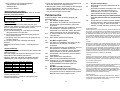 2
2
-
 3
3
-
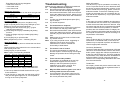 4
4
-
 5
5
-
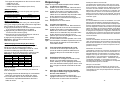 6
6
-
 7
7
-
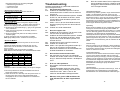 8
8
-
 9
9
-
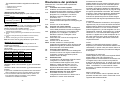 10
10
-
 11
11
-
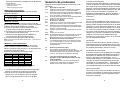 12
12
-
 13
13
-
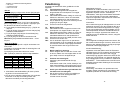 14
14
-
 15
15
-
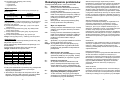 16
16
in andere talen
- English: Digitus DC OC12 Datasheet
- italiano: Digitus DC OC12 Scheda dati
- français: Digitus DC OC12 Fiche technique
- español: Digitus DC OC12 Ficha de datos
- Deutsch: Digitus DC OC12 Datenblatt
- svenska: Digitus DC OC12 Datablad
- polski: Digitus DC OC12 Karta katalogowa
Andere documenten
-
Belkin SWITCH KVM À 4 PORTS #F1DJ104PF Handleiding
-
LevelOne KVM-0261 Data papier
-
Belkin F1D208-OSD Handleiding
-
Belkin F1D108-OSD - OmniView Pro KVM Switch Handleiding
-
Belkin F1D104 Handleiding
-
Belkin SWITCH KVM CAT5 SMB #F1DP116AEA de handleiding
-
Belkin OmniView de handleiding
-
Belkin F1D086U Handleiding
-
Belkin SWITCH KVM 4 PORTS OMNIVIEW E (AVEC 4 CÂBLES) #F1DB104P2EAB de handleiding
-
Belkin F1DB102P2EA Handleiding